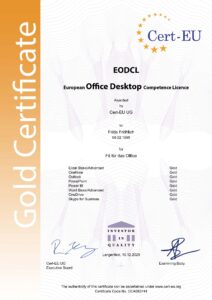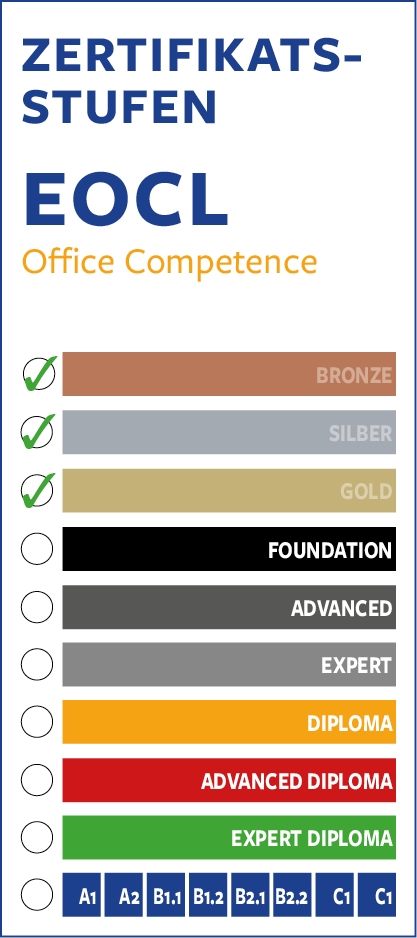Microsoft 365 oder Office 2016/2019 und Windows ermöglichen am heutigen, neuen Arbeitsplatz (Homeoffice), die digitale Zusammenarbeit, mobile Arbeitsmöglichkeiten und eine agile IT-Umgebung. Know How! Learning-Lösungen helfen Ihnen und befähigen Sie, alle Möglichkeiten des neuen Arbeitsplatzes sinnvoll zu nutzen und effizient umzusetzen. Damit Sie mit den sich ständig ändernden Anforderungen mithalten können, aktualisiert Know How! zu Microsoft stetig die Inhalte.
Diese Web Based Trainings (Online-Kurse) vermitteln umfangreiche Kenntnisse über die korrekte Anwendung von Microsoft Anwendungen. Die einzelnen Funktionen werden z.B. anhand von Video-Nuggets erklärt und durch Übungen vertieft. Das Wissen darüber, welche Funktionen Microsoft 365 oder Office 2016/2019 bietet und wie diese genutzt werden können, erfahren Sie in den Web Based Trainings. Diese richten sich nicht nur an Anfänger und Einsteiger, sondern auch an Lerner, die ihre Kenntnisse in einzelnen Anwendungen erweitern möchten.
Alle Kurse und die dazugehörigen Microsoft Anwendungen sind häufig Grundvoraussetzung und gerne gesehen zum Start in die Ausbildung jeglicher Art. Nach der Freischaltung erhalten Sie 12 Monate Zugriff auf die Lerninhalte und können sich so in kleinen Schritten das Wissen aneignen. Nach bestandenem Abschlusstest erhalten Sie eine Bestätigung in Form eines Microsoft-Word Zertifikats der Cert-EU als PDF für Ihre individuelle Kompetenzsammlung.
Kurse
8 interaktive, professionelle und webbasierte Trainingskurse
- Excel Basic*
- Excel Advanced*
- OneNote*
- Outlook*
- PowerPoint*
- Word Basic*
- Word Advanced *
- OneDrive*
*Pflichtkurse
Inhalte
Excel Basic:
Arbeitsmappen
- Neue Arbeitsmappe erstellen und verwalten
- Tabellenblätter erstellen und bearbeiten
- Zellen bearbeiten
- Spalten und Zeilen bearbeiten
Tabellen
- Tabellen erstellen
- Mit Tabellen arbeiten
- Tabellen sortieren
- Tabellen filtern 1 (2016/2019)
- Tabellen filtern 2 (2016/2019)
- Mit Datenschnitt filtern (365)
- Tabellen filtern (365)
Formatierungen
- Format- und Mustervorlagen
- Zahlen formatieren
- Zellen formatieren
- Bedingte Formatierung
- Seiten formatieren
Formeln und Funktionen
- Formeln allgemein 1 (2016/2019)
- Formeln allgemein 2 (2016/2019)
- Formeln allgemein (365)
- Einfache Formeln
- Einfache Funktionen
Diagramme
- Diagramm erstellen
- Diagramm bearbeiten
- Diagrammelemente bearbeiten
- Sparklines
Abschließende Arbeiten
- Überprüfen und Korrektur
- Druck vorbereiten
- Drucken
Abschlusstest
Excel Advanced:
Weitere Funktionen von Excel
- Grafiken einfügen
- Datenaustausch mit anderen Office-Anwendungen
- Excel-Dateien auf Webspeicherorten
PivotTable und PivotChart
- PivotTable erstellen und anpassen
- PivotChart erstellen und bearbeiten
- Pivot: Auswertung und Einstellungen
Erweiterte Formeln und Funktionen
Abschlusstest
OneNote:
Grundlegende Arbeiten
- Ein neues Notizbuch anlegen
- Abschnitte im Notizbuch strukturieren
- Seiten im Notizbuch strukturieren
- Elemente im Notizbuch einfügen
- Inhalte markieren
- Mit Kategorien arbeiten
- Schnelle Notizen
- Die Suche in OneNote
Austausch von OneNote und Outlook
- Zusammenarbeit mit Outlook
- Aufgaben
Zusammenarbeit in OneNote
- Handhabung und Freigaben
- Webspeicherort und WebApp
- Aktualisieren und Änderungen nachverfolgen
Abschlusstest
Outlook:
Basiswissen E-Mail
- E-Mail schreiben
- E-Mail drucken
- Anhänge
- Elemente einfügen
- Vorlagen verwenden (365 E-Mail)
Ansichten im E-Mail-Bereich
- Ansichten
- Die Unterhaltungsansicht
- Verwenden (2016/2019)
E-Mail-Bereich strukturieren
- Strukturieren
- Löschen und Archivieren
- Regeln
- QuickSteps verwenden
- Arbeiten mit Ordnern
- Arbeiten mit Kategorien
E-Mails suchen und finden
- Einfache Suche
- Suchordner
E-Mail Optionen
- Automatische Antworten bei Abwesenheit „Out of Office“
- Einstellungen
- E-Mail Berechtigungen verwalten (365 E-Mail)
Kalender und Terminplanung
- Ansichten und Allgemeines
- Basiswissen Terminplanung
- Termine effektiv buchen
- Termine und Besprechungen verschieben
- Erweiterte Kalenderfunktionen
- Kalender-Berechtigungen verwalten (365 KAP)
Aufgaben
- Mit Aufgaben arbeiten
- Kooperation
Personen
- Kontakte erstellen und verwalten
- Kontaktgruppen
Zusammenspiel zwischen den Programmen
- Outlook und OneNote
- Chat aus Outlook heraus starten (365 KAP)
- Skype aus Outlook heraus nutzen (2016/2019)
- Skype-Besprechung planen und starten
- Mit Office 365-Gruppen arbeiten (365 KAP)
- Teams-Besprechung planen und starten (365 KAP)
Outlook Spezialwissen (2016/2019)
- E-Mail-Berechtigungen verwalten
- Kalender-Berechtigungen verwalten
Outlook unterwegs verwenden (2016/2019)
- Outlook Web-Access nutzen
- Outlook auf Smartphones einrichten
Outlook unterwegs (365 KAP)
Abschlusstest
PowerPoint:
Präsentation erstellen
- Folien erstellen und bearbeiten
- Vorlagen verwenden
- Kopf- und Fußzeilen nutzen
- Abschnitte erstellen und bearbeiten
- Textfeld einfügen und bearbeiten
Animationen einsetzen
- Folienübergang animieren
- Objekte animieren
Daten visualisieren
- Tabellen einfügen und bearbeiten
- Excel-Tabellen einfügen und bearbeiten
- Diagramm einfügen und bearbeiten
Medien einbinden
- Mit Grafiken und Bildern arbeiten
- Hilfslinien und Lineal
- Video einbinden und bearbeiten
Überprüfung und Korrektur
- Allgemein
- Mit Kommentaren arbeiten
- Änderungen nachvollziehen
- Rechtschreibung und Grammatik prüfen
Präsentation verwalten
- Mit Ansichten arbeiten
- Folienmaster bearbeiten
- Präsentation speichern
- Präsentation drucken
Bildschirmpräsentation
- Präsentation halten
- Referentenansicht nutzen
Abschlusstest
Word Basic:
Dokument einrichten
- Seitenlayout
- Kopf- und Fußzeile
- Absätze und Tabulatoren
Texte eingeben und bearbeiten
- Text bearbeiten
- Formate übertragen
- Formatvorlagen verwenden und bearbeiten
- Nummerierung und Aufzählungszeichen
- Text ausrichten
- Text schnell formatieren
- Korrektur und Druck
Tabellen
- Tabellen erstellen
- Tabelle bearbeiten
- Tabellen formatieren
Serienbriefe
- Serienbrief erstellen
- Serienbrief finalisieren
Abschlusstest
Word Advanced:
Dokumentenorganisation
- Gliederungen
- Gliederungsebene und -ansicht
- Index
- Feldfunktionen
- Fuß- und Endnoten
- Passwort- und Dokumentschutz
- Textmarken und Querverweise
- Bearbeitung
Elemente eines Dokuments
- Grafiken einfügen und bearbeiten
- Objekte einfügen
- Objekte bearbeiten und formatieren
- Textfelder nutzen
- Diagramme erstellen und bearbeiten
Erweiterte Formatierungen
- Absätze formatieren
- Dokumentvorlagen einsetzen
- Formatvorlagen bearbeiten
Effizientes Arbeiten mit Word
- Schnellbausteine und Autotext
- Automatisierung und Suchen
- Befehle schnell aufrufen
- Silbentrennung
Spezielle Tools
- Überprüfen allgemein
- Kommentieren und korrigieren
- Dokument weitergeben
- Intelligente Funktionen
Abschlusstest
OneDrive:
Auf OneDrive zugreifen
- Auf OneDrive-Dateien zugreifen
- OneDrive-Dateien synchronisieren
- Mit mobilem Endgerät auf OneDrive zugreifen
- Kapiteltest
Mit Dateien arbeiten
- Dokumente hochladen und erstellen
- Dokumente ansehen und bearbeiten
- Dokumente löschen oder wiederherstellen
- Dateien teilen
- Kapiteltest
Strukturierung und Anzeige
- OneDrive strukturieren
- In OneDrive zurechtfinden
- Kapiteltest
Abschlusstest
Lerndauer
max. 30:00 Stunden.
Die tatsächliche Lerndauer ergibt sich aus Vorwissen und Lerngeschwindigkeit.
Abschluss
Online Test in den Pflichtkursen der zusammengestellten Kurse.
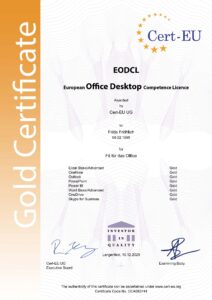
Voraussetzungen
Voraussetzung ist ein permanenter Internetzugang und die Nutzung der aktuellen Version des Internet-Browsers und der genutzten Multimedia-Plugins.
- PC: Windows 7 oder höher, MS Internet Explorer ab V.9*, MS Edge*, Google Chrome ab V.47*, Mozilla Firefox ab V.40
- Mac: Mac mit OS X Yosemite oder höher, Safari 8.0.4 oder höher, Firefox 40.0.1 oder höher
- Tablet: iOS: optimiert für Apple iPad Air 2 mit iOS 8, Android: optimiert für Samsung Galaxy Tab S2 mit Android 4.2.2 und Firefox 34.0.1
- Smartphone: Apple iPhone mit iOS ab V.7, Smartphones mit Android ab V.4